Как передать майнкрафт по блютузу
Как перенести игры с телефона или планшета на планшет?

Еще не так давно передать игру с одного мобильного устройства на другое не составляло никакого труда: java-игры были простыми и спокойно отправлялись на соседнее устройство с помощью ИК-порта. Сейчас, в период расцвета сложных игр с трехмерной анимацией, ситуация принципиально изменилась. Популярность смартфонов и планшетов на платформе Android привела к появлению множества разноплановых игр. Конечно, проще всего скачать ту или иную игру с Google Play, однако не всегда под рукой есть интернет. Но и без него можно передать игру с телефона или планшета на другой смартфон или планшет с помощью Bluetooth. При этом, разумеется, два устройства должны быть сопряжены друг с другом.

Передача с помощью файлового менеджера
Имея в телефоне качественный файловый менеджер, можно легко передать нужное приложение или игру на Андроид. Для этого необходимо выполнить следующие шаги.
- Открываем файловый менеджер (например, ES-проводник, функциональное приложение на русском языке) и, нажав кнопку «Меню» на телефоне, находим раздел «Диспетчер приложений».
- В открывшемся списке установленных приложений выбираем нужную игру и в течение нескольких секунд удерживаем иконку (долгий тап).
- В открывшемся контекстном меню выбираем пункт «Создать резервную копию».
- Резервные копии сохраняются обычно в папке backups, в которой есть подпапка apps. Зайдя через проводник в эту директорию, находим резервную копию игры, удерживаем иконку долгим тапом и в появившемся контекстном меню выбираем «Отправить» (в зависимости от версии Android пункт «Отправить» может быть скрыт в подменю «Ещё»).
- Выбираем Bluetooth и отсылаем игру. После принятия файла можно запустить игру на Андроиде.
Передача с помощью сторонних программ
Не у всех в телефоне или планшете есть качественные файловые менеджеры, и не каждый человек умеет ими пользоваться. Но не стоит отчаиваться: передать игру можно с помощью сторонних программ. Их установку лучше сделать сразу при приобретении девайса, скачав с того же Google Play. Одной из лучших является программа MyAppSharer. Алгоритм аналогичен передаче с помощью файлового менеджера.
- Запускаем программу и ставим галку напротив расширения .apk (обычно именно такое расширение имеет большинство игрушек).
- Выбираем нужную игру и нажимаем значок «Отправить» (или кнопку Share в зависимости от версии программы).
- Среди возможных способов передачи данных кликаем на строчку Bluetooth.
- Принимаем файл на планшете (не следует забывать поставить в настройках устройства разрешение принятия файлов из неизвестных источников) и начинаем играть.
Следует понимать, что далеко не каждую игру можно отослать по Bluetooth. Тяжелые игры с 3D-анимацией вряд ли получится передать с одного мобильного устройства на другое. Но более простые игры и приложения вполне доступны для обмена между планшетом или телефоном и планшетом с помощью технологии Bluetooth.
Передача с помощью компьютера
Ну и самый простой способ. Скидываем установочник игры вместе с кешем с телефона или планшета на компьютер. А потом перекидываем его же с компьютера на нужный планшет и наслаждаемся.
Пожалуйста, оцените статью Загрузка...Как передавать файлы через Bluetooth
- Вторник, 18 июля 2017 г.
Что касается передачи данных, люди могут выбрать встроенный Bluetooth на смартфоне для копирования файлов с одного телефона на другой. В этой статье подробно рассказывается о том, как передавать данные с Android на Android через Bluetooth. Кроме того, во второй части вы можете увидеть еще одну альтернативу для передачи данных Android между разными телефонами. Продолжайте читать.Часть 1: Руководство по передаче данных через Bluetooth
На самом деле, способ использования Bluetooth довольно прост.Все, что вам нужно сделать, это Включить Bluetooth -> Сопряжение устройств -> Передача . Пожалуйста, продолжайте читать для получения более подробной информации. Шаг 1 Включите Bluetooth
Есть два способа включить Bluetooth. Первый - это открыть меню на рабочем столе телефона, после чего вы увидите опцию включения-выключения Bluetooth. Другой способ - выбрать опцию Bluetooth в настройках. Когда найдете, просто включите.
Примечание: Не оставляйте Bluetooth включенным, как будто вы не собираетесь его использовать, чтобы сэкономить энергию телефона.
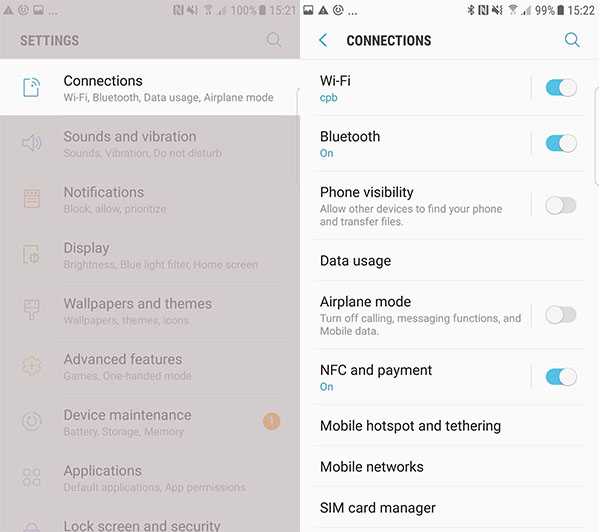
Шаг 2 Настройка и сопряжение устройств Bluetooth
В интерфейсе Bluetooth вы можете переименовать свое устройство Bluetooth в любое имя, которое вам нравится. Установите флажок рядом с ним, чтобы ваш мобильный телефон был виден и обнаруживался ближайшим устройством. Тем временем трубка, которую вы хотите подключить, может сканировать ваш телефон. После обнаружения выберите целевое устройство. Затем на обоих устройствах появится интерфейс запроса с просьбой ввести ключ. Введите правильный ключ и начните сопряжение.
Примечание: В следующий раз, когда вы захотите подключить устройства, которые были сопряжены ранее, вам не нужно снова вводить ключ, а просто включите Bluetooth для прямого сопряжения трубок.
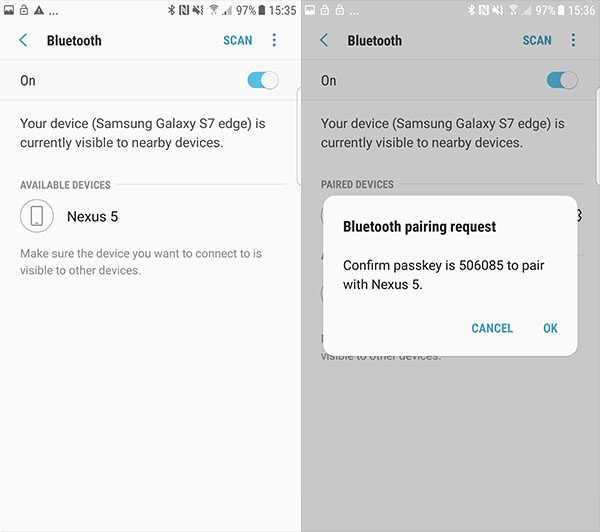
Шаг 3 Передача файлов через Bluetooth
Когда два смартфона успешно сопряжены и подключены, вы можете передавать данные, такие как фотографии, музыку, видео, пакеты APK и т. Д., Между двумя устройствами. Откройте в телефоне диспетчер файлов и выберите данные, которые хотите передать.После выбора нажмите кнопку «Меню» и выберите вариант «
Поделиться ». Вы увидите всплывающее окно, выберите Bluetooth для передачи выбранного. После этого вы попадете в интерфейс Bluetooth и установите сопряженный телефон в качестве устройства назначения. Окно запроса появится в принимающей трубке. Нажмите кнопку « Принять », чтобы начать передачу данных. Когда процесс завершится, выключите Bluetooth и проверьте данные.
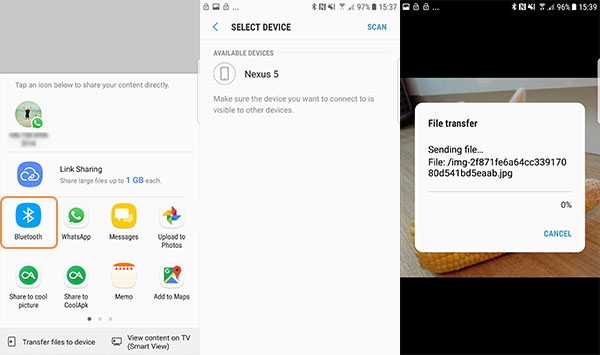
Передавать файлы между смартфонами через Bluetooth очень просто.С его помощью вы можете без проблем делиться музыкой, изображениями, видео и т. Д. С друзьями.
Часть 2: Пакетная передача данных с телефона на телефон
Хотя Bluetooth позволяет передавать файлы с одного телефона на другой, это займет много времени и будет неэффективно, если вы переместите тонны файлов. Таким образом, что вам следует делать? Здесь я хочу порекомендовать вам чрезвычайно эффективный инструмент для передачи с телефона на телефон, пожалуйста, ознакомьтесь с ним ниже.DoTrans - это профессиональный инструмент для передачи файлов.Он поддерживает практически все популярные устройства и даже разные ОС для эффективной передачи файлов. Вы можете использовать эту программу для перемещения фотографий, видео, музыки, SMS и многого другого между телефонами Android и iPhone без каких-либо усилий. Для вас предусмотрены дополнительные функции, такие как редактирование / удаление / предварительный просмотр / объединение / группирование файлов на вашем телефоне. Он прост в использовании, и вам не нужно тратить на это много времени.
Вы можете следовать приведенным ниже инструкциям, чтобы узнать, как передавать данные с Android на iPhone с помощью DoTrans.
1. Установите программу DoTrans на свой компьютер и подключите к нему два устройства.
2. Установите телефон Android в качестве исходного устройства, а iPhone в качестве целевого телефона. Вы можете выбрать целевой телефон в верхнем раскрывающемся списке.
3. Отметьте файлы, которые вы хотите передать, и нажмите «Экспорт на устройство»> имя iPhone. Затем файлы Android будут перенесены.
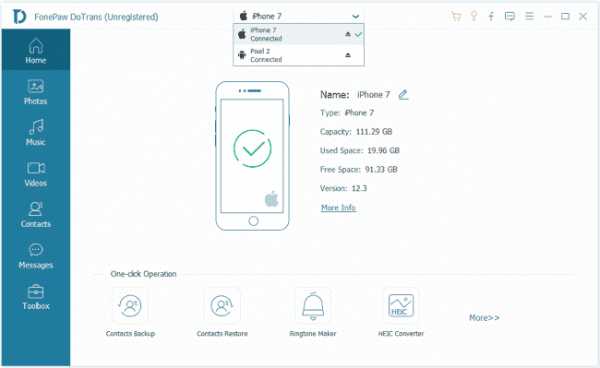
Если у вас есть какие-либо вопросы, поделитесь ими с нами, оставив нам комментарий ниже.
.
android - не удается передать файлы по bluetooth
Переполнение стека- Около
- Товары
- Для команд
- Переполнение стека Общественные вопросы и ответы
- Переполнение стека для команд Где разработчики и технологи делятся частными знаниями с коллегами
- Вакансии Программирование и связанные с ним технические возможности карьерного роста
- Талант Нанимайте технических специалистов и создавайте свой бренд работодателя
- Реклама Обратитесь к разработчикам и технологам со всего мира
- О компании
Как передавать файлы по bluetooth в Linux
Написано Гильермо Гарроном
Дата: 2007-11-08 10:36:30 00:00
Сегодня я купил дешевый Msi Star Key Bluetooth USB DongleUSB Bluetooth и начал загружать свои фотографии с сотового телефона на свой Linux PC.
Это на самом деле несложно и вот как.
Установить программное обеспечение
apt-get install obexftp bluetooth Подключите сотовую связь к компьютеру
Подключите ключ к компьютеру, он должен быть немедленно распознан. Теперь при сканировании сотовой сети на предмет новых устройств, как только вы обнаружите, что ваш компьютер попытается подключиться к нему, и ваша сотовая связь, и ваш компьютер запросят пароль, выберите любой (4 цифры), но то же самое на обоих.
При этом между сотовым телефоном и ПК устанавливаются доверительные отношения.
Найдите ваш сотовый адрес
hcitool сканирование у вас должно получиться что-то вроде этого.
Сканирование ... 00: 16: 20: 60: 7C: 36 K510a Поиск подходящего канала для передачи файлов
sdptool просмотреть 00: 16: 20: 60: 7C: 36 Вы увидите что-то вроде этого:
Просмотр 00: 16: 20: 60: 7C: 36... Описание услуги: Sony Ericsson K510 Служба RecHandle: 0x10000 Список идентификаторов классов обслуживания: «Информация PnP» (0x1200) Имя службы: OBEX SyncML Client Обращение к службе: 0x10001 Список идентификаторов классов обслуживания: UUID 128: 00000002-0000-1000-8000-0002ee000002 Список дескрипторов протокола: «L2CAP» (0x0100) «RFCOMM» (0x0003) Канал: 1 «OBEX» (0x0008) Имя службы: удаленное подключение к сети Обращение к службе: 0x10002 Список идентификаторов классов обслуживания: «Коммутируемое соединение» (0x1103) «Общая сеть» (0x1201) Список дескрипторов протокола: «L2CAP» (0x0100) «RFCOMM» (0x0003) Канал: 2 Список дескрипторов профиля: «Коммутируемое соединение» (0x1103) Версия: 0x0100 Имя службы: последовательный порт Обращение к службе: 0x10003 Список идентификаторов классов обслуживания: «Последовательный порт» (0x1101) Список дескрипторов протокола: «L2CAP» (0x0100) «RFCOMM» (0x0003) Канал: 3 Название службы: голосовой шлюз HF Обращение к службе: 0x10004 Список идентификаторов классов обслуживания: «Handfree Audio Gateway» (0x111f) «Обычное аудио» (0x1203) Список дескрипторов протокола: «L2CAP» (0x0100) «RFCOMM» (0x0003) Канал: 4 Список дескрипторов профиля: «Громкая связь» (0x111e) Версия: 0x0101 Название службы: голосовой шлюз HS Обращение к службе: 0x10005 Список идентификаторов классов обслуживания: "Аудиошлюз гарнитуры" (0x1112) «Обычное аудио» (0x1203) Список дескрипторов протокола: «L2CAP» (0x0100) «RFCOMM» (0x0003) Канал: 5 Список дескрипторов профиля: «Гарнитура» (0x1108) Версия: 0x0100 Имя службы: OBEX Object Push Обращение к службе: 0x10006 Список идентификаторов классов обслуживания: «OBEX Object Push» (0x1105) Список дескрипторов протокола: «L2CAP» (0x0100) «RFCOMM» (0x0003) Канал: 6 «OBEX» (0x0008) Список дескрипторов профиля: «OBEX Object Push» (0x1105) Версия: 0x0100 Имя службы: Передача файлов OBEX Обращение к службе: 0x10007 Список идентификаторов классов обслуживания: «Передача файлов OBEX» (0x1106) Список дескрипторов протокола: «L2CAP» (0x0100) «RFCOMM» (0x0003) Канал: 7 «OBEX» (0x0008) Список дескрипторов профиля: «Передача файлов OBEX» (0x1106) Версия: 0x0100 Имя службы: OBEX IrMC Sync Server Обращение к службе: 0x10008 Список идентификаторов классов обслуживания: «IrMC Sync» (0x1104) Список дескрипторов протокола: «L2CAP» (0x0100) «RFCOMM» (0x0003) Канал: 8 «OBEX» (0x0008) Список дескрипторов профиля: «IrMC Sync» (0x1104) Версия: 0x0100 Имя службы: служба NAP Описание услуги: описание NAP Обращение к службе: 0x10009 Список идентификаторов классов обслуживания: «Точка доступа к сети» (0x1116) Список дескрипторов протокола: «L2CAP» (0x0100) PSM: 15 «БНЭП» (0x000f) Версия: 0x0100 SEQ8: 0 6 дд Список атрибутов языковой базы: code_ISO639: 0x656e кодировка: 0x6a base_offset: 0x100 Список дескрипторов профиля: «Точка доступа к сети» (0x1116) Версия: 0x0100 Название службы: мышь и клавиатура Описание услуги: дистанционное управление Провайдер услуг: Sony Ericsson Обращение к службе: 0x1000a Список идентификаторов классов обслуживания: «Устройство интерфейса человека» (0x1124) Список дескрипторов протокола: «L2CAP» (0x0100) PSM: 17 «HIDP» (0x0011) Список атрибутов языковой базы: code_ISO639: 0x656e кодировка: 0x6a base_offset: 0x100 Список дескрипторов профиля: «Устройство интерфейса человека» (0x1124) Версия: 0x0100 Ищите это:
Имя службы: Передача файлов OBEX
и ниже вы найдете правильный канал, в моем случае это 7.
Когда у вас есть все это, вы можете начать просматривать, получать и загружать файлы с / на свой сотовый.
Просмотрите файлы сотового телефона
Теперь вы будете использовать команду obexftp
Сначала получите дерево каталогов.
obexftp -b 00: 16: 20: 60: 7C: 36 -c / -l Эта команда получит доступ к сотовой связи с заданным адресом в корневом каталоге «/» и выведет список его содержимого, примерно так:
Просмотр 00: 16: 20: 60: 7C: 36... Канал: 7 Подключение ... готово Отправка "" ... готово Получение "(null)" ... XML Coder, 9 марта 2006 г., 03:09:28, (C) 2001 Sony Ericsson Mobile Communications AB папка-листинг версия = "1.0" имя папки = "Изображения" имя папки = "Звуки" имя папки = "Темы" имя папки = "Видео" имя папки = "Другое" список папок сделано Отключение ... готово Скачать файлы
obexftp -b 00: 16: 20: 60: 7C: 36 -c / Картинки -g picture1.jpg Загрузить файлы
obexftp -b 00: 16: 20: 60: 7C: 36 -c / Картинки -p файл.jpg постоянная ссылка
Если вам понравилась статья, поделитесь ею
Так же можно подписаться разными способами
.
Передача данных с android на ПК через bluetooth
Переполнение стека- Около
- Товары
- Для команд
- Переполнение стека Общественные вопросы и ответы
- Переполнение стека для команд Где разработчики и технологи делятся частными знаниями с коллегами
- Вакансии Программирование и связанные с ним технические возможности карьерного роста
- Талант Нанимайте технических специалистов и создавайте свой бренд работодателя
- Реклама Обратитесь к разработчикам и технологам со всего мира
- О компании


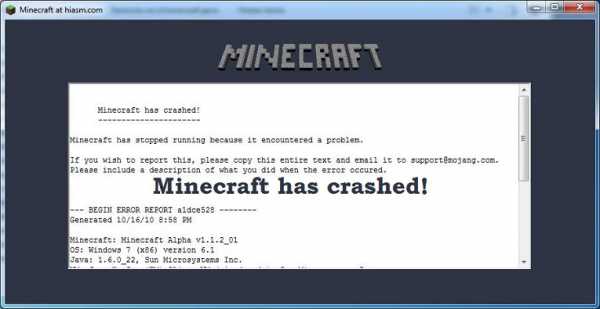


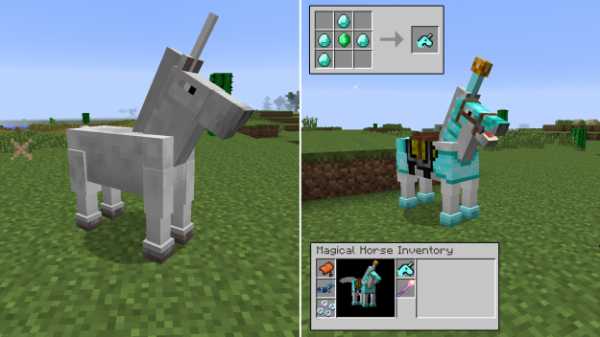

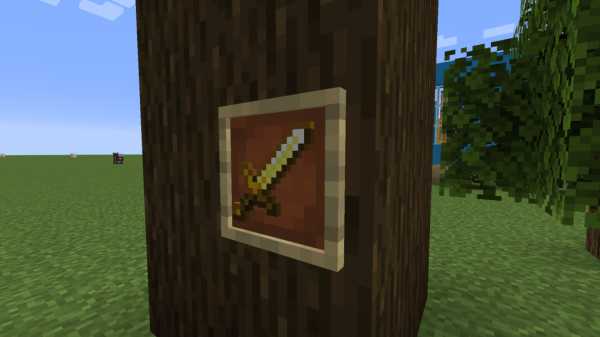




![[Furniture] Майнкрафт 1.10.2 мод на мебель. + 1.11.2! jooak-aofei1](https://minecraft247.ru/wp-content/uploads/2016/12/JOOAk-AOfEI1-70x70.jpg)